Film-Musik - Verlauf!
Videos vertonen
- Eine Chance für den Musikunterricht!
-
Bevor mit dem Projekt begonnen wird, muss der Ordner „Filmmusik“ aus dem Netzwerk auf Ihren lokalen Rechner kopiert werden. Hierzu bitte beachten, dass der Order nicht gelöscht oder ausgeschnitten wird. Nun wird das Programm "Musik Maker" geöffnet
-
Die Ordner mit Videos, Musik, werden zunächst im sog. Dateimanager geladen. Über die Vorschaufunktion (einmaliges kurzes Klicken auf die Datei im Manager) können sich die Schülerinnen und Schüler einen Überblick über das zuvor erstellte bzw. das zur Verfügung gestellte Material zum Thema "Filmmusik" verschaffen.
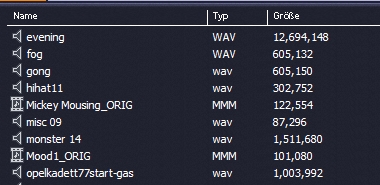
-
Die Filmdatei kann wie Bilder oder Samples in das Arrangierfenster gezogen werden. Auch die Aus- und Einblendfunktion ist gleich wie bei Bildern.
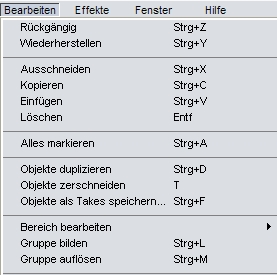
-
Musik Maker erstellt automatisch zwei Spuren für einen Film. Die Audiospur ist bei unserem Beispiel jedoch leer und kann entfernt werden. Hierzu muss die Gruppe (Video+Audio) zuvor aufgelöst werden. Beide Spuren markieren und dann unter Bearbeiten → Gruppe auflösen.
-
Danach kann die leere Audiospur einfach mit „Entfernen“ gelöscht werden.
-
Wichtig ist, darauf zu achten, dass eine Spur jeweils nur für einen Dateityp benutzt werden kann, um alles wiedergeben zu können.
-
Speichern! Achtung, falls Ihr Arrangement weiter bearbeitet werden soll, sollten Sie auf jeden Fall in Ihrem eigenen Order eine Sicherungskopie speichern. Music Maker speichert dann alle Dateien und Einstellungen, die zum Arrangement verwendet wurden. Die Datei findet sich unter ***_ORIG.
-
Zunächst wird der Film mit unterschiedlicher Hintergrundmusik aus dem Ordner Soundpool1 / Hintergrund Songs vertont und präsentiert. Hierbei werden unterschiedliche Stimmungen durch die Musik erzeugt → Mood-Technik . Die Hintergrundmusik sollte sich den unterschiedlichen Filmsequenzen anpassen → Underscoring.
-
Mit dem Soundpool2 werden nun sämtliche Geräusche des Films musikalisch nachgezeichnet. → Mickey Mousing . Dieser Schritt nimmt Zeit in Anspruch und soll möglichst genau ausgeführt werden. Ein mögliches Ergebnis findet sich unter Ergebnisse (Mickey Mousing.wmv).
-
Für die eigene Zusammenstellung einer Musik steht im Ordner Soundpool1 ein Baukasten mit verschiedenen
Samples
zur Verfügung.
-
Für die Audiospuren stehen
Effekte
zur Verfügung, die einzeln zugänglich sind, indem man mit der rechten Maustaste auf die jeweilige WAV-Datei klickt. Die Eigenaufnahmen sollten hier mindestens
"normalisiert"
werden, um eine bessere Aussteuerung zu ermöglichen. Für die Regulierung der Lautstärkeverhältnisse ist meist der mittlere rechteckige "Anfasser" ausreichend.
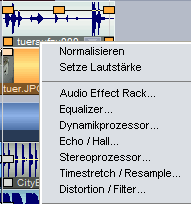
-
Es entsteht ein
Arrangement
, das sich auf bis zu 16 Spuren erstrecken kann.
-
Zum Abschluss des Projektes kann über das Dateimenü das gesamte Audio-Video-Projekt
exportiert
werden in eine Datei. Der Export von fertigen Arrangements erfolgt am Besten im
WMV-
Format mit der größten Auflösung. Hier hat man bei einer relativ geringen Dateigröße die beste Filmqualität.
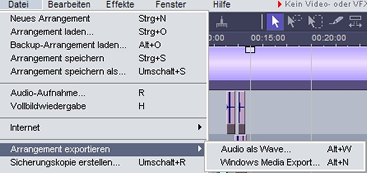
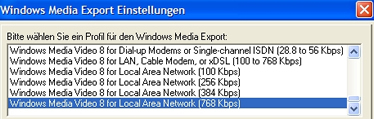
- Grafiken können in den Formaten BMP und JPEG geladen und exportiert werden. Auch RTF-Textdateien lassen sich laden und zur Untertitelung verwenden. Um mit den Videoeffekten beste Ergebnisse zu erzielen, sollten die verwendeten AVI- und Bitmap-Dateien in True Color (24 Bit Farbtiefe) gespeichert sein.
